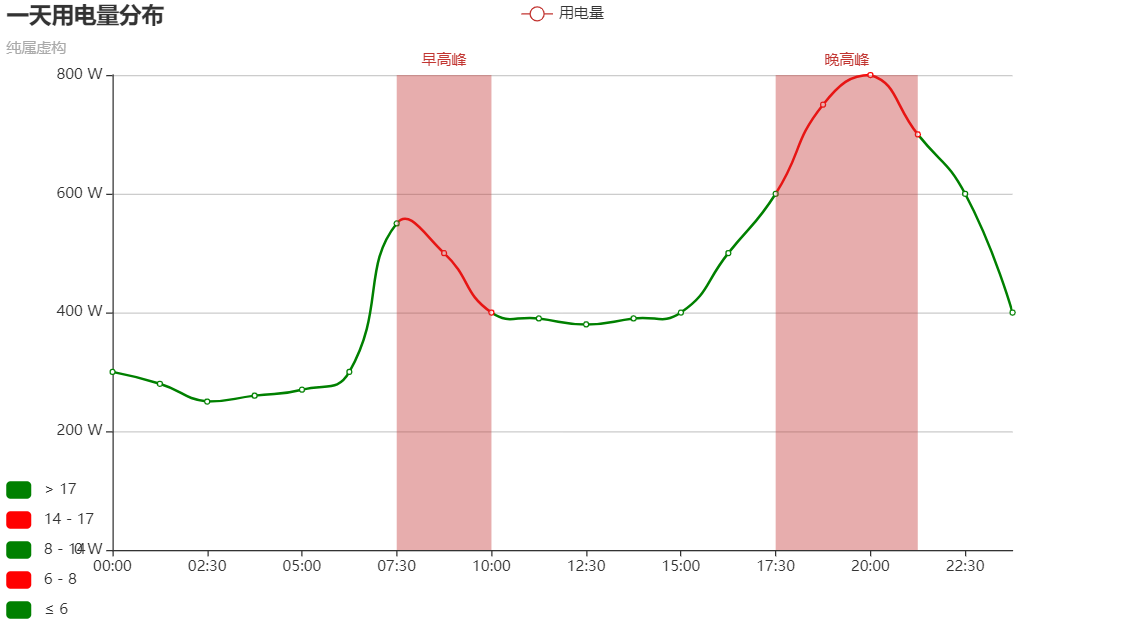- Line:折线/面积图
- Line - Line_base
- Line - Basic_line_chart
- Line - Line_smooth
- Line - Line_markpoint
- Line - Line_markpoint_custom
- Line - Line_markline
- Line - Line_style_and_item_style
- Line - Stacked_line_chart
- Line - Basic_area_chart
- Line - Line_area_style
- Line - Line_areastyle_boundary_gap
- Line - Stacked_area_chart
- Line - Distribution_of_electricity
Line 折线图
Line:折线/面积图
class pyecharts.charts.Line(RectChart)
class Line(
# 初始化配置项,参考 `global_options.InitOpts`
init_opts: opts.InitOpts = opts.InitOpts()
)
func pyecharts.charts.Line.add_yaxis
def add_yaxis(
# 系列名称,用于 tooltip 的显示,legend 的图例筛选。
series_name: str,
# 系列数据
y_axis: Sequence,
# 是否选中图例
is_selected: bool = True,
# 是否连接空数据,空数据使用 `None` 填充
is_connect_nones: bool = False,
# 使用的 x 轴的 index,在单个图表实例中存在多个 x 轴的时候有用。
xaxis_index: Optional[Numeric] = None,
# 使用的 y 轴的 index,在单个图表实例中存在多个 y 轴的时候有用。
yaxis_index: Optional[Numeric] = None,
# 系列 label 颜色
color: Optional[str] = None,
# 是否显示 symbol, 如果 false 则只有在 tooltip hover 的时候显示。
is_symbol_show: bool = True,
# 标记的图形。
# ECharts 提供的标记类型包括 'circle', 'rect', 'roundRect', 'triangle',
# 'diamond', 'pin', 'arrow', 'none'
# 可以通过 'image://url' 设置为图片,其中 URL 为图片的链接,或者 dataURI。
symbol: Optional[str] = None,
# 标记的大小,可以设置成诸如 10 这样单一的数字,也可以用数组分开表示宽和高,
# 例如 [20, 10] 表示标记宽为 20,高为 10。
symbol_size: Union[Numeric, Sequence] = 4,
# 数据堆叠,同个类目轴上系列配置相同的 stack 值可以堆叠放置。
stack: Optional[str] = None,
# 是否平滑曲线
is_smooth: bool = False,
# 是否显示成阶梯图
is_step: bool = False,
# 是否开启 hover 在拐点标志上的提示动画效果。
is_hover_animation: bool = True,
# 折线图所有图形的 zlevel 值。
# zlevel用于 Canvas 分层,不同zlevel值的图形会放置在不同的 Canvas 中,Canvas 分层是一种常见的优化手段。
# zlevel 大的 Canvas 会放在 zlevel 小的 Canvas 的上面。
z_level: types.Numeric = 0,
# 折线图组件的所有图形的z值。控制图形的前后顺序。z值小的图形会被z值大的图形覆盖。
# z 相比 zlevel 优先级更低,而且不会创建新的 Canvas。
z: types.Numeric = 0,
# 标记点配置项,参考 `series_options.MarkPointOpts`
markpoint_opts: Union[opts.MarkPointOpts, dict, None] = None,
# 标记线配置项,参考 `series_options.MarkLineOpts`
markline_opts: Union[opts.MarkLineOpts, dict, None] = None,
# 提示框组件配置项,参考 `series_options.TooltipOpts`
tooltip_opts: Union[opts.TooltipOpts, dict, None] = None,
# 标签配置项,参考 `series_options.LabelOpts`
label_opts: Union[opts.LabelOpts, dict] = opts.LabelOpts(),
# 线样式配置项,参考 `series_options.LineStyleOpts`
linestyle_opts: Union[opts.LineStyleOpts, dict] = opts.LineStyleOpts(),
# 填充区域配置项,参考 `series_options.AreaStyleOpts`
areastyle_opts: Union[opts.AreaStyleOpts, dict] = opts.AreaStyleOpts(),
# 图元样式配置项,参考 `series_options.ItemStyleOpts`
itemstyle_opts: Union[opts.ItemStyleOpts, dict, None] = None,
)
Line - Line_base
import pyecharts.options as opts
from pyecharts.charts import Line
from pyecharts.faker import Faker
c = (
Line()
.add_xaxis(Faker.choose())
.add_yaxis("商家A", Faker.values())
.add_yaxis("商家B", Faker.values())
.set_global_opts(title_opts=opts.TitleOpts(title="Line-基本示例"))
.render("line_base.html")
)
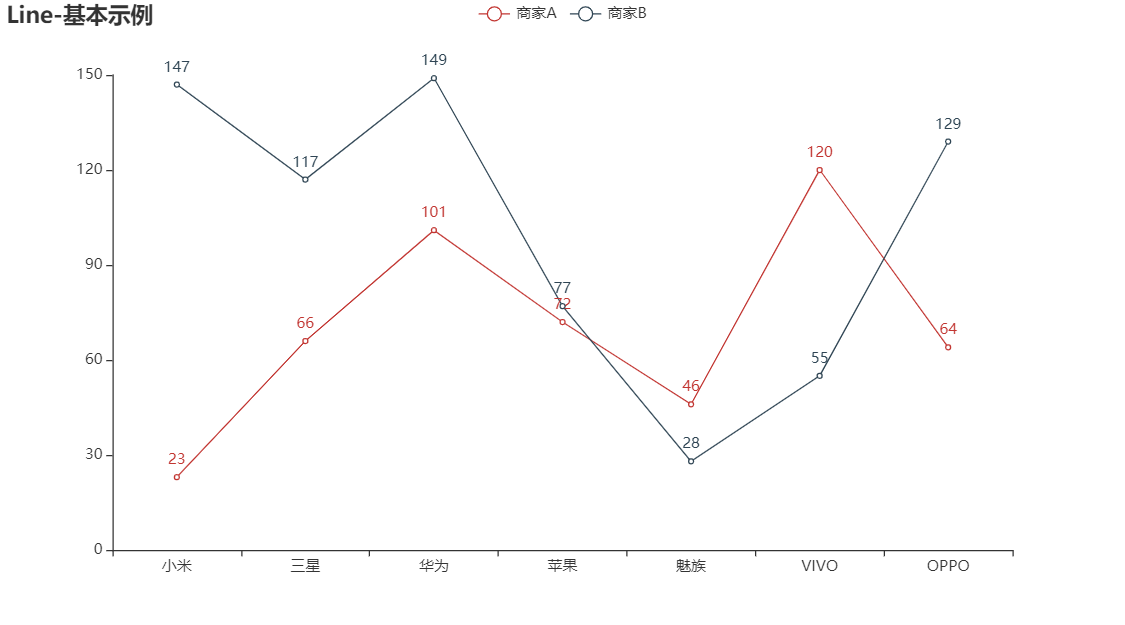
Line - Basic_line_chart
import pyecharts.options as opts
from pyecharts.charts import Line
from pyecharts.globals import CurrentConfig, NotebookType
CurrentConfig.NOTEBOOK_TYPE = NotebookType.JUPYTER_LAB
x_data = ["Mon", "Tue", "Wed", "Thu", "Fri", "Sat", "Sun"]
y_data = [820, 932, 901, 934, 1290, 1330, 1320]
line = (
Line()
.add_xaxis(xaxis_data=x_data)
.add_yaxis(series_name="",
y_axis=y_data,
symbol='emptyCircle',
is_symbol_show=True,
label_opts=opts.LabelOpts(is_show=False))
.set_global_opts(
tooltip_opts=opts.TooltipOpts(is_show=False),
xaxis_opts=opts.AxisOpts(type_='category'),
yaxis_opts=opts.AxisOpts(type_='value',
# 是否显示刻度线
axistick_opts=opts.AxisTickOpts(is_show=True),
# 是否显示网格线
splitline_opts=opts.SplitLineOpts(is_show=True))
)
)
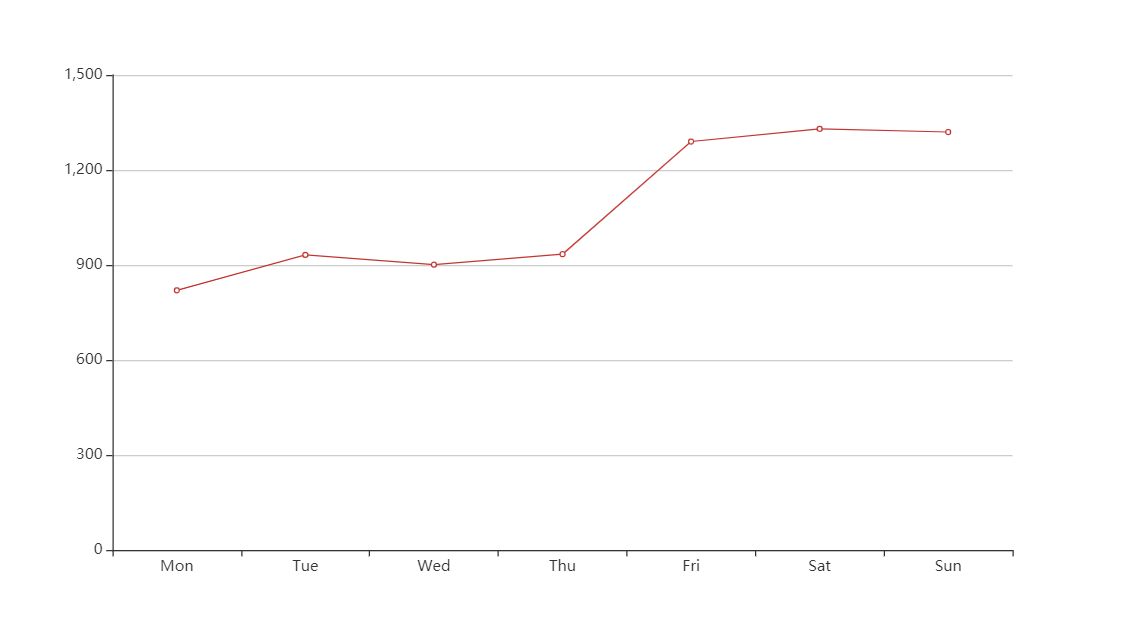
Line - Line_smooth
import pyecharts.options as opts
from pyecharts.charts import Line
from pyecharts.faker import Faker
c = (
Line()
.add_xaxis(Faker.choose())
.add_yaxis("商家A", Faker.values(), is_smooth=True)
.add_yaxis("商家B", Faker.values(), is_smooth=True)
.set_global_opts(title_opts=opts.TitleOpts(title="Line-smooth"))
.render("line_smooth.html")
)
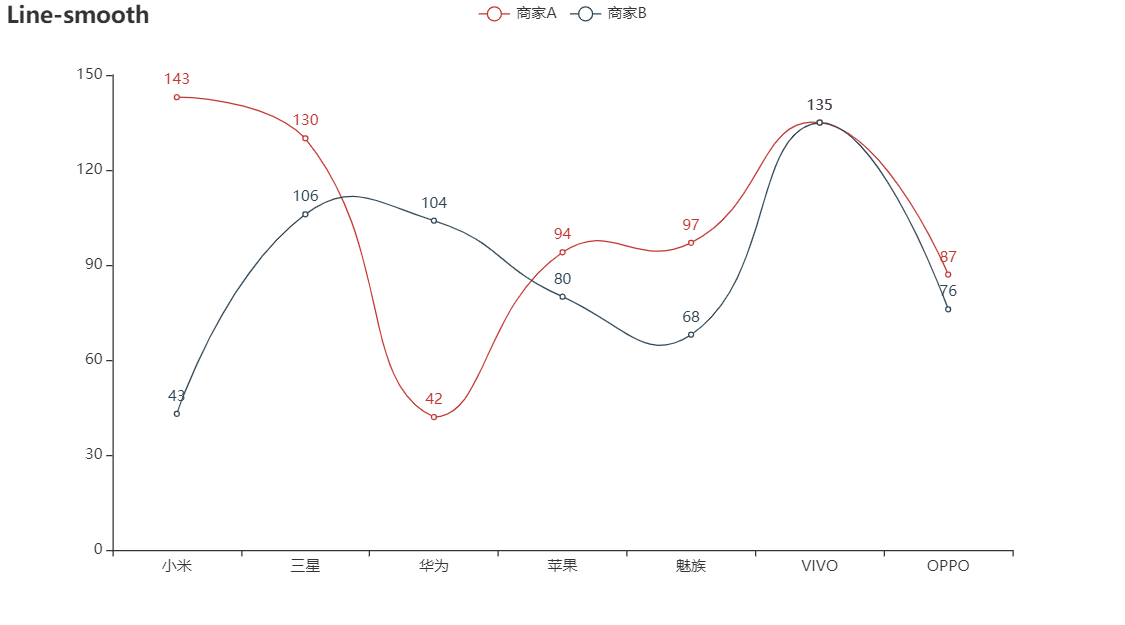
Line - Line_markpoint
import pyecharts.options as opts
from pyecharts.charts import Line
from pyecharts.faker import Faker
c = (
Line()
.add_xaxis(Faker.choose())
.add_yaxis(
"商家A",
Faker.values(),
markpoint_opts=opts.MarkPointOpts(data=[opts.MarkPointItem(type_="min")]),
)
.add_yaxis(
"商家B",
Faker.values(),
markpoint_opts=opts.MarkPointOpts(data=[opts.MarkPointItem(type_="max")]),
)
.set_global_opts(title_opts=opts.TitleOpts(title="Line-MarkPoint"))
.render("line_markpoint.html")
)
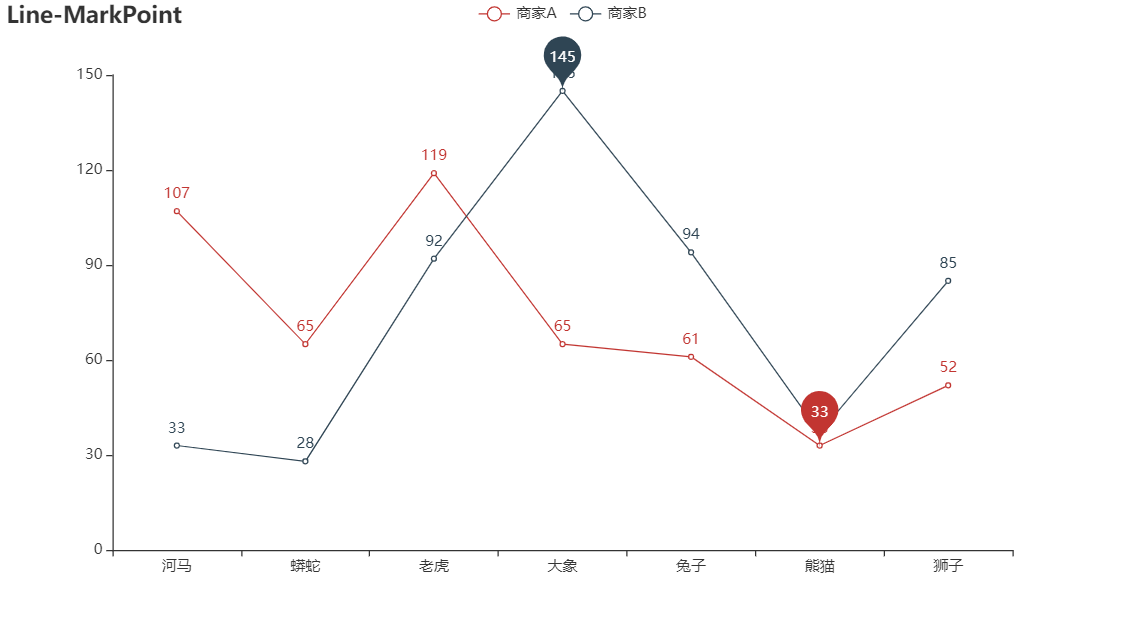
Line - Line_markpoint_custom
自定义标记点,首先给出对应轴的数据,例如只有一个数据可以用 x, y 标记。这样自定义标记的时候 就可以用索引的方式标记对应的坐标
import pyecharts.options as opts
from pyecharts.charts import Line
from pyecharts.faker import Faker
# 给出对应轴的数据
x, y = Faker.choose(), Faker.values()
c = (
Line()
.add_xaxis(x)
.add_yaxis(
"商家A",
y,
markpoint_opts=opts.MarkPointOpts(
data=[opts.MarkPointItem(name="自定义标记点", coord=[x[2], y[2]], value=y[2])]
),
)
.set_global_opts(title_opts=opts.TitleOpts(title="Line-MarkPoint(自定义)"))
.render("line_markpoint_custom.html")
)
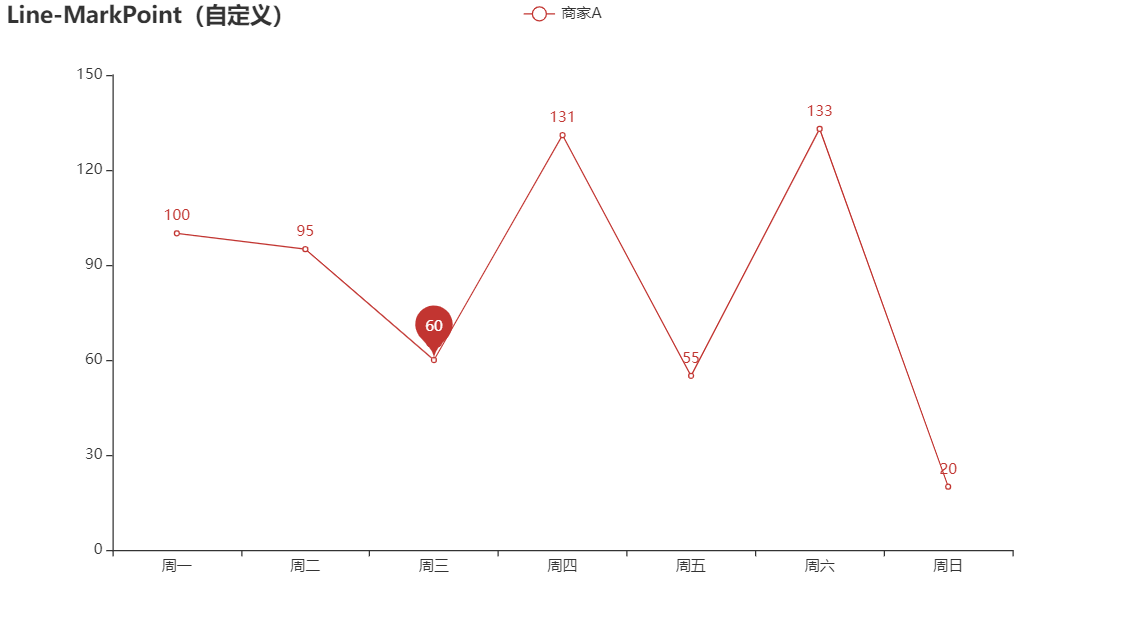
Line - Line_markline
import pyecharts.options as opts
from pyecharts.charts import Line
from pyecharts.faker import Faker
c = (
Line()
.add_xaxis(Faker.choose())
.add_yaxis(
"商家A",
Faker.values(),
markline_opts=opts.MarkLineOpts(data=[opts.MarkLineItem(type_="average")]),
)
.add_yaxis(
"商家B",
Faker.values(),
markline_opts=opts.MarkLineOpts(data=[opts.MarkLineItem(type_="average")]),
)
.set_global_opts(title_opts=opts.TitleOpts(title="Line-MarkLine"))
.render("line_markline.html")
)
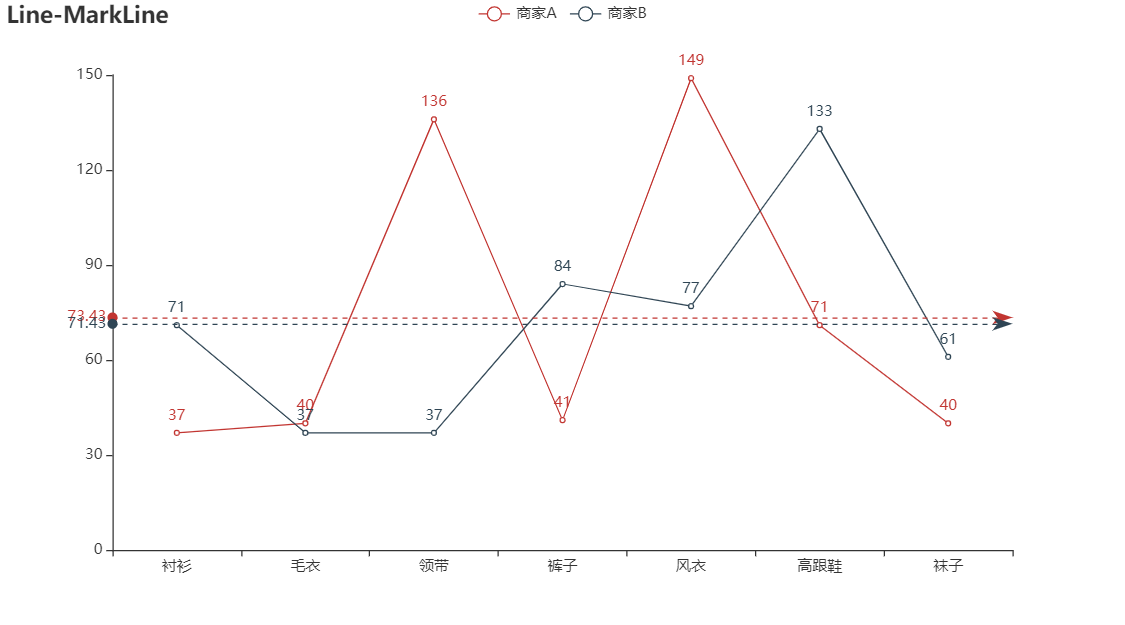
Line - Line_style_and_item_style
import pyecharts.options as opts
from pyecharts.charts import Line
(
Line(init_opts=opts.InitOpts(width="1280px", height="720px"))
.add_xaxis(xaxis_data=["Mon", "Tue", "Wed", "Thu", "Fri", "Sat", "Sun"])
.add_yaxis(
series_name="",
y_axis=[120, 200, 150, 80, 70, 110, 130],
symbol="triangle", # 标记类型
symbol_size=20, # 标记大小
# 线的参数设置
linestyle_opts=opts.LineStyleOpts(color="green", width=4, type_="dashed"),
label_opts=opts.LabelOpts(is_show=False),
# 标记的颜色, 边框, 边框颜色等设置
itemstyle_opts=opts.ItemStyleOpts(
border_width=3, border_color="yellow", color="blue"
),
)
.set_global_opts(
xaxis_opts=opts.AxisOpts(type_="category"),
yaxis_opts=opts.AxisOpts(
type_="value",
axistick_opts=opts.AxisTickOpts(is_show=True),
splitline_opts=opts.SplitLineOpts(is_show=True),
),
tooltip_opts=opts.TooltipOpts(is_show=False),
)
.render("line_style_and_item_style.html")
)
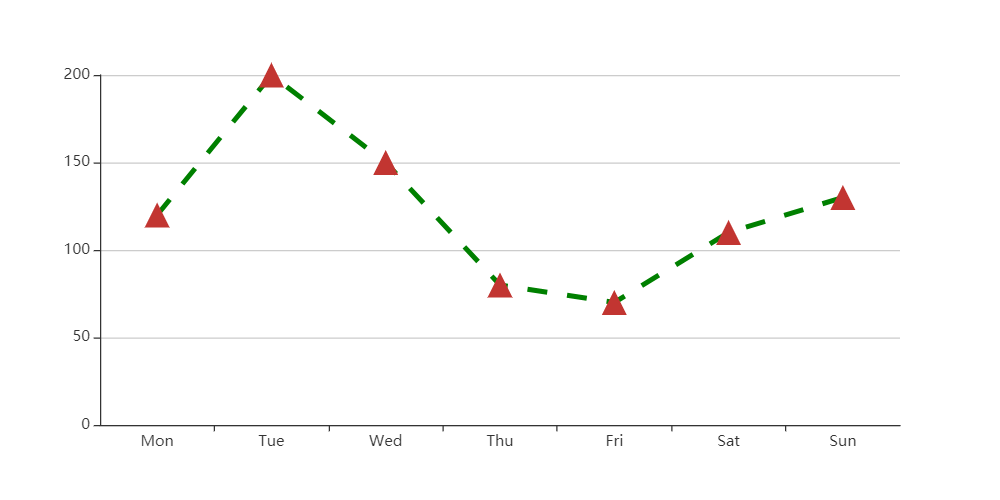
Line - Stacked_line_chart
import pyecharts.options as opts
from pyecharts.charts import Line
"""
Gallery 使用 pyecharts 1.1.0
参考地址: https://echarts.baidu.com/examples/editor.html?c=line-stack
目前无法实现的功能:
暂无
"""
x_data = ["周一", "周二", "周三", "周四", "周五", "周六", "周日"]
y_data = [820, 932, 901, 934, 1290, 1330, 1320]
(
Line()
.add_xaxis(xaxis_data=x_data)
.add_yaxis(
series_name="邮件营销",
stack="总量",
y_axis=[120, 132, 101, 134, 90, 230, 210],
label_opts=opts.LabelOpts(is_show=False),
)
.add_yaxis(
series_name="联盟广告",
stack="总量",
y_axis=[220, 182, 191, 234, 290, 330, 310],
label_opts=opts.LabelOpts(is_show=False),
)
.add_yaxis(
series_name="视频广告",
stack="总量",
y_axis=[150, 232, 201, 154, 190, 330, 410],
label_opts=opts.LabelOpts(is_show=False),
)
.add_yaxis(
series_name="直接访问",
stack="总量",
y_axis=[320, 332, 301, 334, 390, 330, 320],
label_opts=opts.LabelOpts(is_show=False),
)
.add_yaxis(
series_name="搜索引擎",
stack="总量",
y_axis=[820, 932, 901, 934, 1290, 1330, 1320],
label_opts=opts.LabelOpts(is_show=False),
)
.set_global_opts(
title_opts=opts.TitleOpts(title="折线图堆叠"),
tooltip_opts=opts.TooltipOpts(trigger="axis"),
yaxis_opts=opts.AxisOpts(
type_="value",
axistick_opts=opts.AxisTickOpts(is_show=True),
splitline_opts=opts.SplitLineOpts(is_show=True),
),
xaxis_opts=opts.AxisOpts(type_="category", boundary_gap=False),
)
.render("stacked_line_chart.html")
)
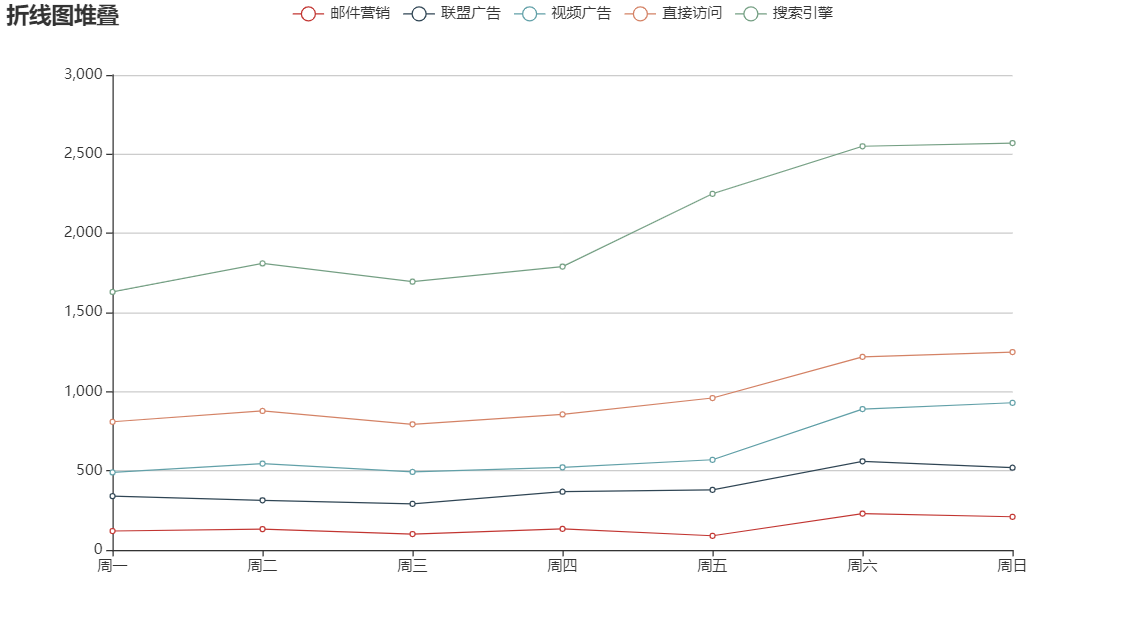
Line - Basic_area_chart
import pyecharts.options as opts
from pyecharts.charts import Line
x_data = ["Mon", "Tue", "Wed", "Thu", "Fri", "Sat", "Sun"]
y_data = [820, 932, 901, 934, 1290, 1330, 1320]
(
Line()
.add_xaxis(xaxis_data=x_data)
.add_yaxis(
series_name="",
y_axis=y_data,
symbol="emptyCircle",
is_symbol_show=True,
label_opts=opts.LabelOpts(is_show=False),
areastyle_opts=opts.AreaStyleOpts(opacity=1, color="#C67570"),
)
.set_global_opts(
tooltip_opts=opts.TooltipOpts(is_show=False),
yaxis_opts=opts.AxisOpts(
type_="value",
axistick_opts=opts.AxisTickOpts(is_show=True),
splitline_opts=opts.SplitLineOpts(is_show=True),
),
xaxis_opts=opts.AxisOpts(type_="category", boundary_gap=False),
)
# 设置 boundary_gap 的时候一定要放在最后一个配置项里, 不然会被覆盖
.render("basic_area_chart.html")
)
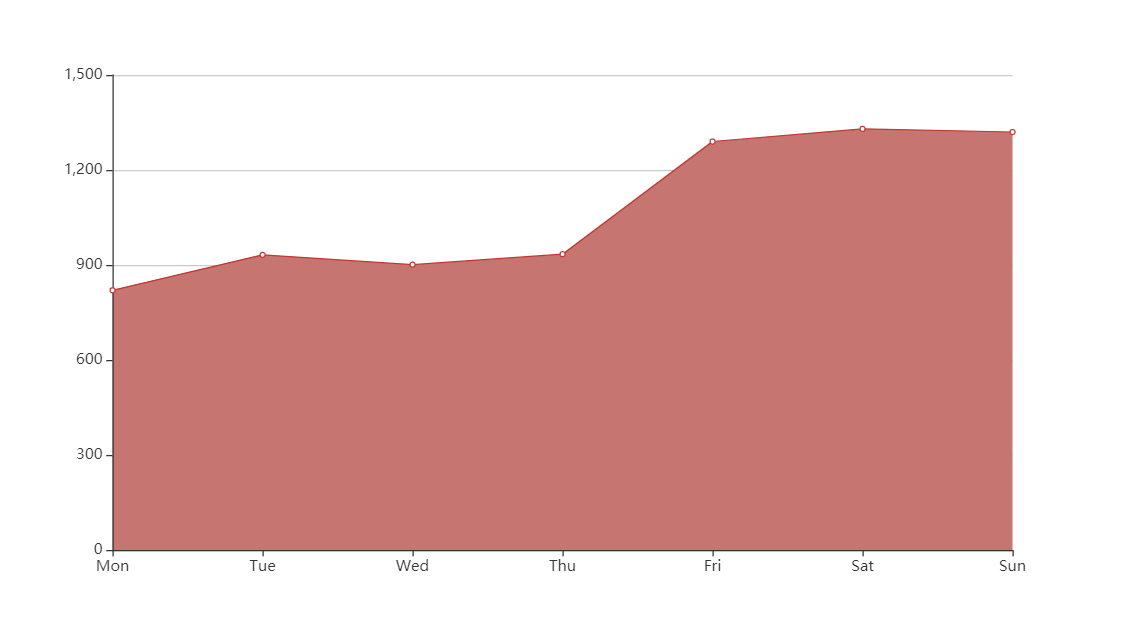
Line - Line_area_style
import pyecharts.options as opts
from pyecharts.charts import Line
from pyecharts.faker import Faker
c = (
Line()
.add_xaxis(Faker.choose())
.add_yaxis("商家A", Faker.values(), areastyle_opts=opts.AreaStyleOpts(opacity=0.5))
.add_yaxis("商家B", Faker.values(), areastyle_opts=opts.AreaStyleOpts(opacity=0.5))
.set_global_opts(title_opts=opts.TitleOpts(title="Line-面积图"))
.render("line_area_style.html")
)
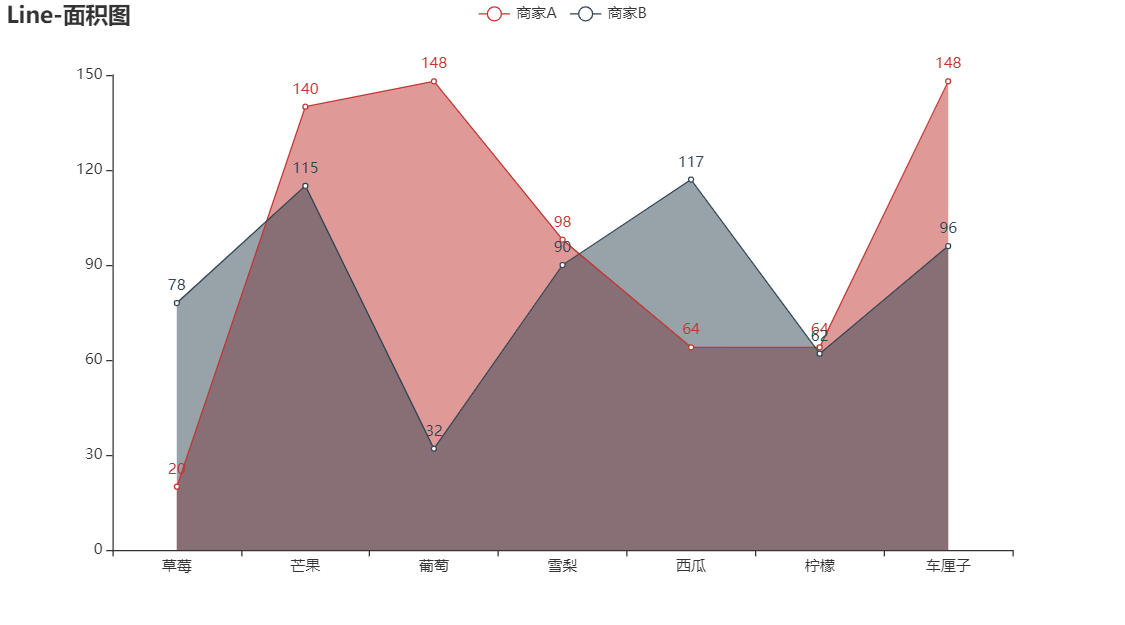
Line - Line_areastyle_boundary_gap
import pyecharts.options as opts
from pyecharts.charts import Line
from pyecharts.faker import Faker
c = (
Line()
.add_xaxis(Faker.choose())
.add_yaxis("商家A", Faker.values(), is_smooth=True)
.add_yaxis("商家B", Faker.values(), is_smooth=True)
.set_series_opts(
areastyle_opts=opts.AreaStyleOpts(opacity=0.5),
label_opts=opts.LabelOpts(is_show=False),
)
.set_global_opts(
title_opts=opts.TitleOpts(title="Line-面积图(紧贴 Y 轴)"),
xaxis_opts=opts.AxisOpts(
# 类目轴中在 boundaryGap 为 true 的时候有效,可以保证刻度线和标签对齐。
#is_align_with_label: bool = False,
axistick_opts=opts.AxisTickOpts(is_align_with_label=True),
is_scale=False,
boundary_gap=False,
),
)
.render("line_areastyle_boundary_gap.html")
)
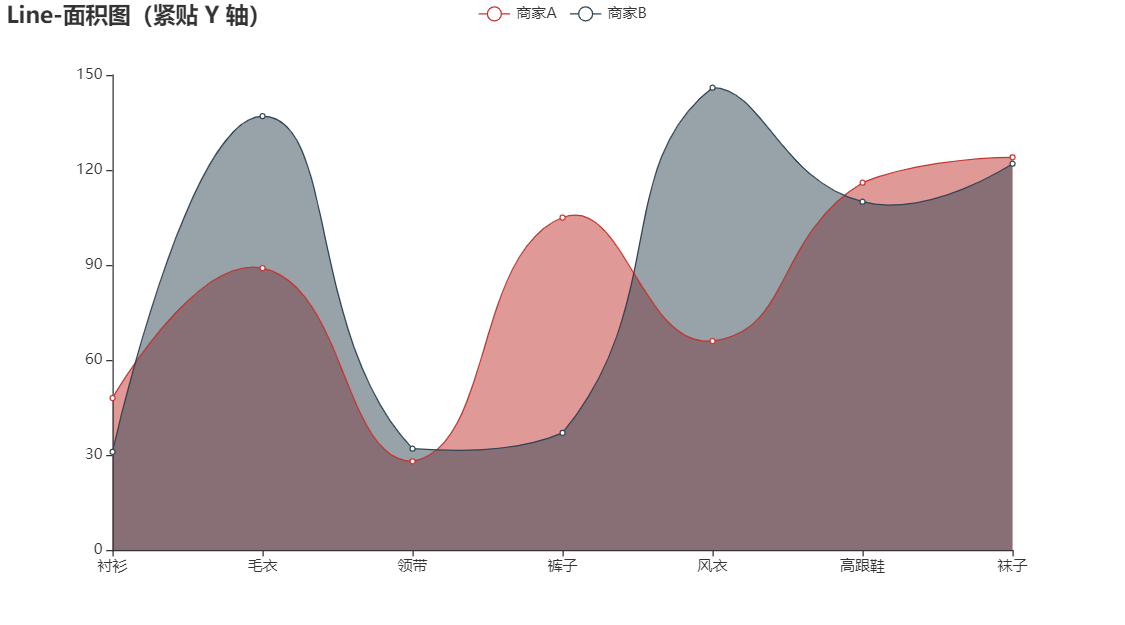
Line - Stacked_area_chart
import pyecharts.options as opts
from pyecharts.charts import Line
x_data = ["周一", "周二", "周三", "周四", "周五", "周六", "周日"]
y_data = [820, 932, 901, 934, 1290, 1330, 1320]
(
Line()
.add_xaxis(xaxis_data=x_data)
.add_yaxis(
series_name="邮件营销",
stack="总量",
y_axis=[120, 132, 101, 134, 90, 230, 210],
areastyle_opts=opts.AreaStyleOpts(opacity=0.5),
label_opts=opts.LabelOpts(is_show=False),
)
.add_yaxis(
series_name="联盟广告",
stack="总量",
y_axis=[220, 182, 191, 234, 290, 330, 310],
areastyle_opts=opts.AreaStyleOpts(opacity=0.5),
label_opts=opts.LabelOpts(is_show=False),
)
.add_yaxis(
series_name="视频广告",
stack="总量",
y_axis=[150, 232, 201, 154, 190, 330, 410],
areastyle_opts=opts.AreaStyleOpts(opacity=0.5),
label_opts=opts.LabelOpts(is_show=False),
)
.add_yaxis(
series_name="直接访问",
stack="总量",
y_axis=[320, 332, 301, 334, 390, 330, 320],
areastyle_opts=opts.AreaStyleOpts(opacity=0.5),
label_opts=opts.LabelOpts(is_show=False),
)
.add_yaxis(
series_name="搜索引擎",
stack="总量",
y_axis=[820, 932, 901, 934, 1290, 1330, 1320],
areastyle_opts=opts.AreaStyleOpts(opacity=0.5),
label_opts=opts.LabelOpts(is_show=True, position="top"),
)
.set_global_opts(
title_opts=opts.TitleOpts(title="堆叠区域图"),
tooltip_opts=opts.TooltipOpts(trigger="axis", axis_pointer_type="cross"),
yaxis_opts=opts.AxisOpts(
type_="value",
axistick_opts=opts.AxisTickOpts(is_show=True),
splitline_opts=opts.SplitLineOpts(is_show=True),
),
xaxis_opts=opts.AxisOpts(type_="category", boundary_gap=False),
)
.render("stacked_area_chart.html")
)
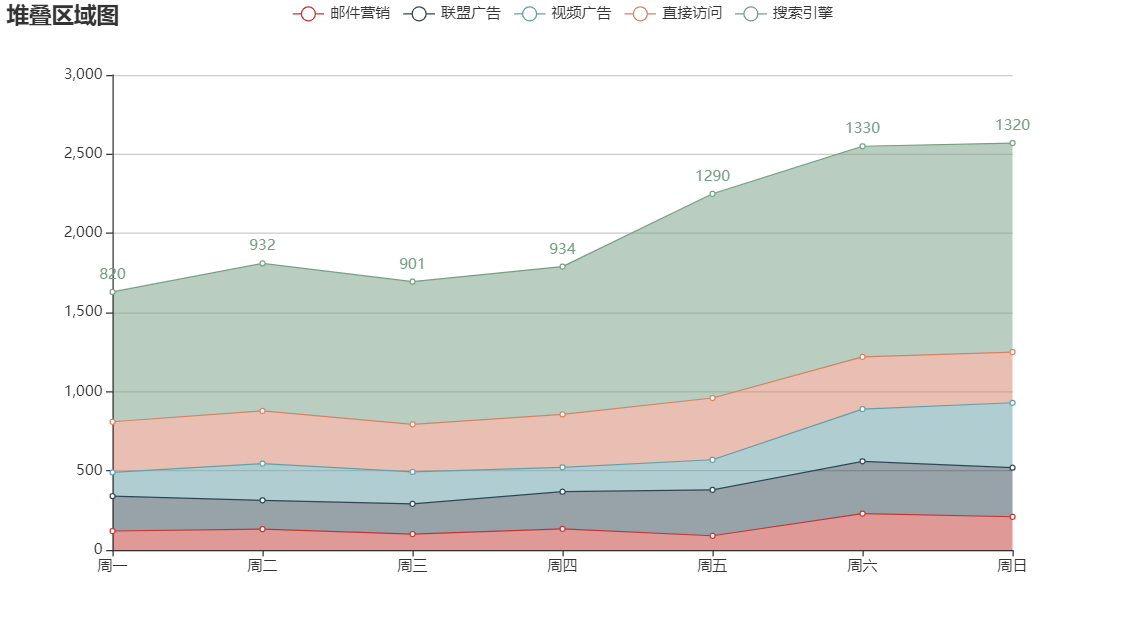
Line - Distribution_of_electricity
x_data = ["00:00", "01:15", "02:30", "03:45", "05:00", "06:15", "07:30", "08:45", "10:00", "11:15",
"12:30", "13:45", "15:00", "16:15", "17:30", "18:45", "20:00", "21:15", "22:30", "23:45", ]
y_data = [300, 280, 250, 260, 270, 300, 550, 500, 400, 390, 380, 390, 400, 500,
600, 750, 800, 700, 600, 400, ]
(
Line(init_opts=opts.InitOpts(width="1600px", height="800px"))
.add_xaxis(xaxis_data=x_data)
.add_yaxis(
series_name="用电量",
y_axis=y_data,
is_smooth=True,
label_opts=opts.LabelOpts(is_show=False),
linestyle_opts=opts.LineStyleOpts(width=2),
)
.set_global_opts(
title_opts=opts.TitleOpts(title="一天用电量分布", subtitle="纯属虚构"),
tooltip_opts=opts.TooltipOpts(trigger="axis", axis_pointer_type="cross"),
xaxis_opts=opts.AxisOpts(boundary_gap=False),
yaxis_opts=opts.AxisOpts(
axislabel_opts=opts.LabelOpts(formatter="{value} W"),
splitline_opts=opts.SplitLineOpts(is_show=True),
),
visualmap_opts=opts.VisualMapOpts(
# 是否为分段型
is_piecewise=True,
# 组件映射维度
dimension=0,
# 自定义的每一段的范围,以及每一段的文字,以及每一段的特别的样式
pieces=[
{"lte": 6, "color": "green"},
{"gt": 6, "lte": 8, "color": "red"},
{"gt": 8, "lte": 14, "color": "green"},
{"gt": 14, "lte": 17, "color": "red"},
{"gt": 17, "color": "green"},
],
),
)
.set_series_opts(
markarea_opts=opts.MarkAreaOpts(
data=[
opts.MarkAreaItem(name="早高峰", x=("07:30", "10:00")),
opts.MarkAreaItem(name="晚高峰", x=("17:30", "21:15")),
]
)
)
.render("distribution_of_electricity.html")
)